window10ip地址怎么查 window10查看ip地址的方法教程
更新时间:2023-08-14 17:35:00作者:mei
window10系统IP地址是固定的,用于标识互联网或本地网络上的设备,很多用户还不知道自己电脑ip地址是多少,大家其实可以自己查询的,方法很多种,今天小编带来两种查看window10ip地址的方法步骤。
方法一:
1、在电脑桌面左下角找到win图标,右击win图标选择“运行”。
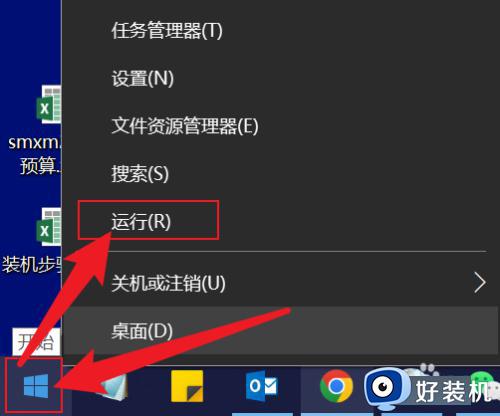
2、在输入栏输入CMD,然后回车。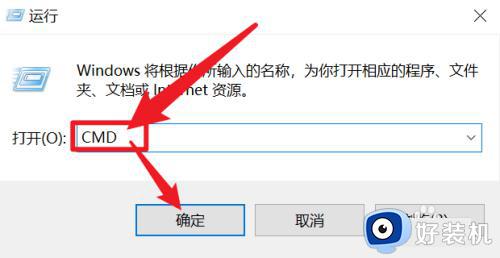
3、在空白处输入ipconfig/all,然后敲下回车键。
4、回车键后,可以看到所有网卡获取的IP信息,找到所对应的网络就能查看到IP。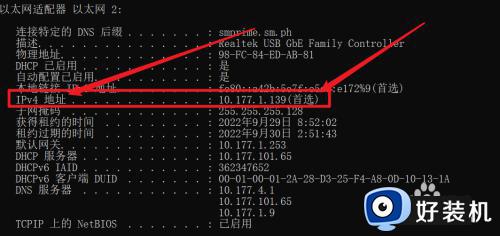
方法二:
1、在电脑桌面左下角找到win图标,左击图标,选择设置(如图所示)。
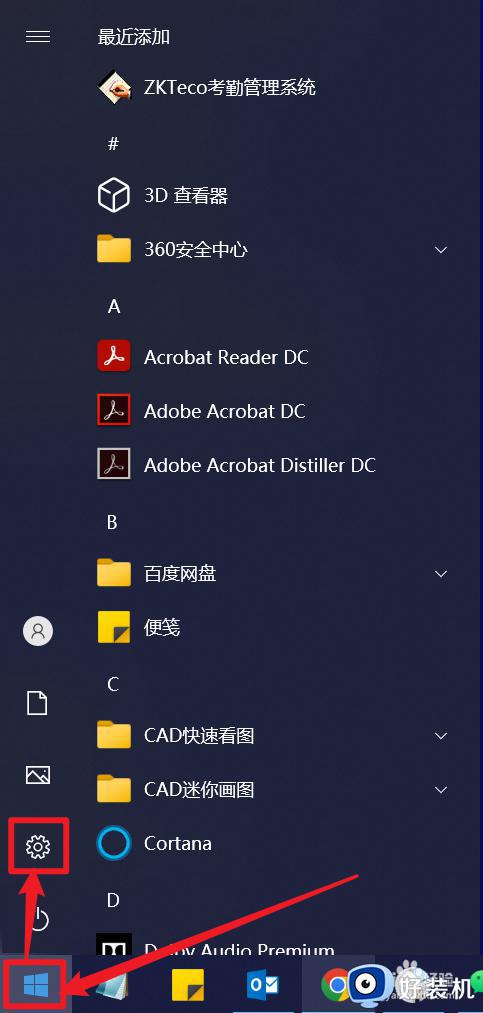
2、进入设置后找到选择网络和Internet点击进入。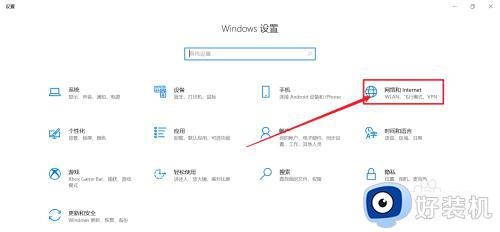
3、在状态下找到对应的网卡属性,点击属性进入。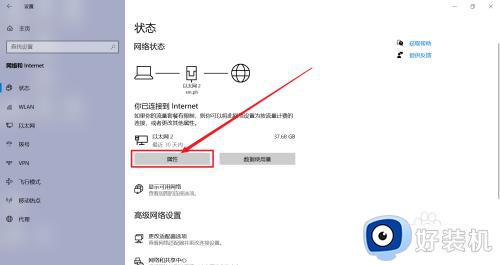
4、下拉查看对应的IP地址。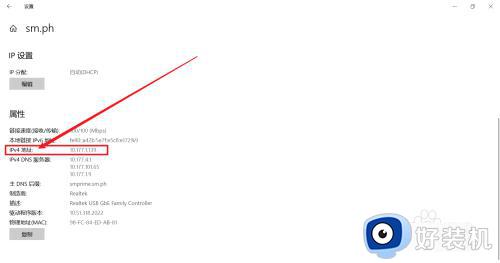
window10查看ip地址的方法教程分享到这里,通过以上步骤能清楚看到电脑ip地址是多少,还不知道如何操作的,一起看看本文步骤。
window10ip地址怎么查 window10查看ip地址的方法教程相关教程
- win10笔记本ip地址怎么查 win10查看本机IP地址的步骤
- win10电脑的ip地址在哪里看 快速查看win10电脑ip地址四种方法
- win10笔记本ip地址怎么查 win10查看网络IP地址的操作步骤
- windows10ip地址查询怎么操作 win10查看电脑ip地址的具体方法
- win10查看ip地址的操作方法 查看win10ip地址的方法
- windows10查看本机ip地址的方法 win10系统怎么查看ip地址
- win10电脑怎么查看ip地址 win10电脑查看ip地址方法
- windows10怎么看ip地址 怎么看电脑的ip地址win10
- win10在何处查看本机的ip地址 win10怎样查看本机ip地址
- win10电脑的ip地址在哪里找 win10系统怎么查看本机ip地址
- win10拼音打字没有预选框怎么办 win10微软拼音打字没有选字框修复方法
- win10你的电脑不能投影到其他屏幕怎么回事 win10电脑提示你的电脑不能投影到其他屏幕如何处理
- win10任务栏没反应怎么办 win10任务栏无响应如何修复
- win10频繁断网重启才能连上怎么回事?win10老是断网需重启如何解决
- win10批量卸载字体的步骤 win10如何批量卸载字体
- win10配置在哪里看 win10配置怎么看
win10教程推荐
- 1 win10亮度调节失效怎么办 win10亮度调节没有反应处理方法
- 2 win10屏幕分辨率被锁定了怎么解除 win10电脑屏幕分辨率被锁定解决方法
- 3 win10怎么看电脑配置和型号 电脑windows10在哪里看配置
- 4 win10内存16g可用8g怎么办 win10内存16g显示只有8g可用完美解决方法
- 5 win10的ipv4怎么设置地址 win10如何设置ipv4地址
- 6 苹果电脑双系统win10启动不了怎么办 苹果双系统进不去win10系统处理方法
- 7 win10更换系统盘如何设置 win10电脑怎么更换系统盘
- 8 win10输入法没了语言栏也消失了怎么回事 win10输入法语言栏不见了如何解决
- 9 win10资源管理器卡死无响应怎么办 win10资源管理器未响应死机处理方法
- 10 win10没有自带游戏怎么办 win10系统自带游戏隐藏了的解决办法
